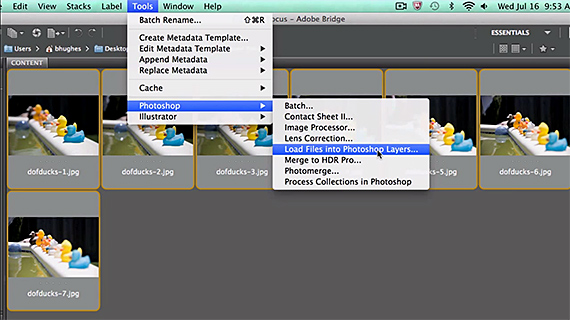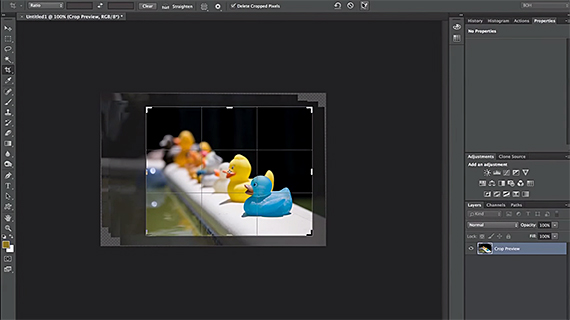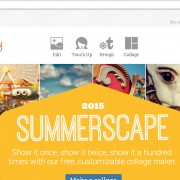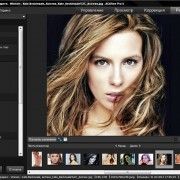Как объединить несколько фотоснимков одного сюжета с различной глубиной резкости в программе Photoshop
Если вы занимаетесь макрофотографией, то наверняка знаете, что в большинстве случаев приходится фокусироваться лишь на небольшом участке или только на некоторых предметах снимаемого сюжета. В результате ваш окончательный фотоснимок будет в некоторых местах не в фокусе. И с этим невозможно ничего сделать (в момент фотосъемки), пока дело не дойдет до финальной пост-обработки изображения. Из этой небольшой статьи вы узнаете, как с помощью программы Photoshop и некоторых трюков, объединить несколько изображений одного сюжета с различной глубиной резкости, для получения одного, полностью сфокусированного окончательного изображения.
При фотосъемке бывают случаи, когда у вас недостает освещения, или вы просто хотите сфокусироваться на избранном предмете снимаемого сюжета, но независимо от причины, иногда вы в конечном итоге получаете фотоснимок с резким изображением только одной его области. Сделать такую фотографию резкой на всех ее участках можно попробовать при пост-обработке, с помощью программы для редактирования цифровых изображений.
Инструмент Focus Blending tool в программе Photoshop, позволяет объединить несколько изображений одного сюжета, с фокусировкой на различных его участках, для создания одного полностью сфокусированного фотоснимка. Если вы не используете штатив, то изображения могут иметь разную ориентацию, но не волнуйтесь, эта проблема тоже будет решена умной программой. Photoshop может автоматически выравнивать изображения и объединять фотоснимки с различной фокусировкой.
Загрузка изображений в Photoshop
С помощью приложения Adobe Bridge
Если вы начинаете работу в Adobe Bridge, щелкните кнопкой мыши (при одновременно нажатой клавише Shift) на файлах ваших изображений, и нажмите пробел, чтобы перейти в полноэкранный режим. Выделите все файлы, и перейдите в меню Tools > Photoshop > Load Files into Photoshop Layers (Инструменты > Фотошоп > Загрузить файлы в слои Фотошоп).
Без Adobe Bridge
Если вы не используете приложение Adobe Bridge, то можете сделать это прямо в Photoshop. Перейдите к File > Scripts > Load Files into Stack (Файл > Сценарии > Загрузить файлы в стек). Это позволит представить каждое ваше изображение в качестве отдельного слоя в общем стеке (пачке).
Выравнивание изображений
Щелкните кнопкой мыши (при одновременно нажатой клавише Shift) на слоях ваших изображений. Перейдите к Edit > Auto-Align Layers (Редактирование > Автоматическое выравнивание слоев).
Теперь, вы можете обрезать (откадрировать) изображения для удаления ненужных в кадре деталей сюжета.
Объединение изображений в один фотоснимок
Если вы удовлетворены полученной после кадрирования композицией фотоснимка, то настало самое время, получить полностью сфокусированную фотографию.
Для этого перейдите к Edit > Auto-Blend Layers (Редактирование > Автоматическое объединение слоев).
Photoshop «чувствует» разницу между панорамными и стековыми изображениями, поэтому функция автоматического объединения слоев сделает этот трюк качественно и без ошибок. В результате вы получите фотоснимок, все части которого находятся в фокусе и имеют резкое изображение.
Данный метод незаменим и очень полезен при макрофотографической съемке, когда вы можете сфокусироваться только на незначительной части (участке) снимаемого сюжета. Он также позволит вам фотографировать при недостаточном освещении, которое не позволяет вам сфокусироваться на большей части снимаемого сюжета. А так как автоматические настройки делают большую часть работы за вас, то получение фотоснимка, сюжет которого бы полностью находился в фокусе, будет совершенно простой задачей!